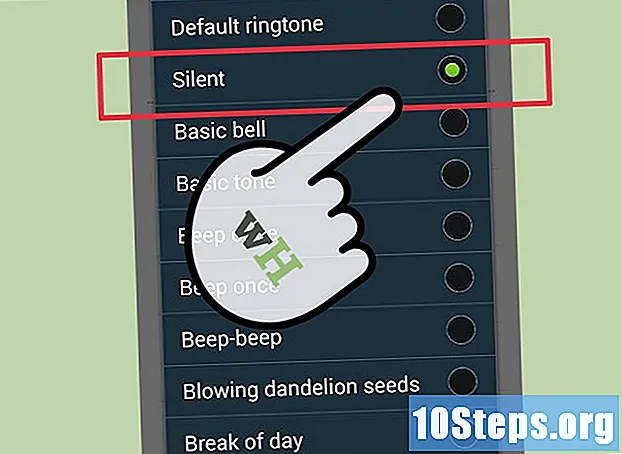Sisu
Kui teie Windows Vista arvuti on ootamatult lakanud töötamast süsteemivea või viiruse tõttu või kui soovite vormindada kõvaketta ja taastada arvuti tehaseseadetele, siis teadke, et saate selle mitmel viisil taastada. Saate süsteemi taastada, taastada varem loodud varupildi, installida Windowsi uuesti või lihtsalt taastada arvuti algsed tehaseseaded.
Sammud
1. meetod 5-st: süsteemi taastamine
Klõpsake menüül "Start" ja valige "Kõik programmid"’.

Klõpsake "Tarvikud" ja valige "Süsteemi tööriistad’
Klõpsake nuppu "Süsteemi taastamine’. Ekraanile ilmub aken "System Restore".

Valige suvand taastepunkti kõrval, mida soovite oma arvuti taastamiseks kasutada. Võite valida Windowsi soovitatud taastepunkti või mõne muu valiku.
Klõpsake nuppu "Järgmine"’.

Valige märkeruut valiku „C: "kui küsitakse, millist kõvaketast soovite taastada.
Klõpsake "Lõpeta’. Süsteemifailid taastatakse nüüd vastavalt valitud kuupäevale ja kellaajale ning see ei mõjuta teie isiklikke faile.
2. ja 5. meetod: arvuti taastamine süsteemi varupildilt (koos Windowsi installkettaga)
Sisestage arvutiga kaasas olnud installiketas.
Klõpsake menüüd "Start" ja seejärel noolt "Lukusta" ikooni kõrval.
Klõpsake nuppu „Taaskäivita’. Arvuti taaskäivitub ja tunneb installiketta ära käivitamise ajal.
Vajutage suvalist nuppu Windowsi installimiseks.
Valige soovitud keel ja klõpsake nuppu "Järgmine"’.
Klõpsake valikul „Paranda oma arvuti’.
Klõpsake parandatava opsüsteemi nime. Sellel valikul on tõenäoliselt silt "Microsoft Windows Vista".
Klõpsake nuppu "Järgmine"’. Kuvatakse menüü "Süsteemi taastamise valikud".
Klõpsake valikul "Arvuti täielik taastamine’.
Valige taastepunkt, kuhu soovite arvuti taastada.
Klõpsake nuppu "Järgmine"’.
Kontrollige, kas soovitud taastepunkt on õige ja klõpsake nuppu "Lõpeta"’. Siis taastab Windows teie arvuti sisu, näiteks failid ja süsteemiseaded, vastavalt valitud kuupäevale.
3. meetod 5-st: arvuti taastamine süsteemi varupildilt (ilma Windowsi installikettata)
Lülitage Windows Vista arvuti sisse.
- Kui see on juba sisse lülitatud, klõpsake menüül "Start" ja valige nupu "Blokeeri" rippmenüüst "Taaskäivita".
Vajutage nuppu F8 korduvalt, niipea kui arvuti käivitub. Ekraanile ilmub menüü "Täpsemad alglaadimisvalikud".
- Kui seda ei ilmu, taaskäivitage arvuti ja jätkake klahvi vajutamist. F8 korduvalt enne Windowsi logo ilmumist ekraanile.
Kasutage suvandi "Paranda oma arvuti" esiletõstmiseks klaviatuuril suunavaid nooli’.
Vajutage nuppu Sisestage.
Valige klaviatuuri paigutus ja valige „Järgmine’.
Valige rippmenüüst kasutajanimi ja sisestage oma Windows Vista parool.
Klõpsake nuppu "OK’. Kuvatakse menüü "Süsteemi taastamise valikud".
Klõpsake valikul "Arvuti täielik taastamine’.
Valige taastepunkt, kuhu soovite arvuti taastada.
Klõpsake nuppu "Järgmine"’.
Kontrollige, kas soovitud taastepunkt on õige ja klõpsake nuppu "Lõpeta"’. Siis taastab Windows teie arvuti sisu, näiteks failid ja süsteemiseaded, vastavalt valitud kuupäevale.
4. meetod 5-st: Windows Vista uuesti installimine
- Lülitage Windows Vista arvuti sisse.
Sisestage Windows Vista installiketas CD-draivi. Ekraanile ilmub viisard "Windowsi installimine".
Klõpsake "Installi kohe’”’.
Lugege Windows Vista kasutustingimusi ja klõpsake nuppu "Nõustun litsentsitingimustega’.
Kui viisard küsib soovitud installi tüüpi, valige "Kohandatud".
Valige partitsioon "C: ", kui viisard küsib teilt Windows Vista installimiskohta.
Klõpsake nuppu "Järgmine"’. Algab Windows Vista installiprotsess ja arvuti taastatakse tehaseseaded.
5. ja 5. meetod: arvuti taastamine tehaseseadetele
- Ühendage lahti kõik välised lisaseadmed, mis pole arvuti jaoks olulised. Mõned näited hõlmavad: printerid, mälupulgad ja skannerid.
- Lülitage arvuti sisse.
Vajutage nuppu F8 korduvalt, niipea kui arvuti käivitub. Ekraanile ilmub menüü "Täpsemad alglaadimisvalikud".
- Kui seda ei ilmu, taaskäivitage arvuti ja jätkake klahvi vajutamist F8 korduvalt, kuni ekraanile ilmub Windowsi logo.
Kasutage suvandi "Paranda oma arvuti" esiletõstmiseks klaviatuuril suunavaid nooli’.
Vajutage nuppu Sisestage.
Valige soovitud keel ja klõpsake nuppu "Järgmine"’.
Juurdepääs Windows Vistale kasutajanime ja parooli abil.
Valige pilt taastamiseks. Näiteks kui teie arvuti on Delli kaubamärk, valige "Delli tehas ja taastamine".
Klõpsake nuppu "Järgmine"’.
Valige suvand "Jah, vormindage kõvaketas uuesti ja taastage opsüsteemi tehaseseaded”.
Klõpsake nuppu "Järgmine"’. Nüüd taastatakse teie arvuti algseaded.
Taastamisprotsessi lõpus klõpsake "Lõpeta". Arvuti taaskäivitub ja on kasutamiseks valmis - uhiuus!
Näpunäited
- Tehke süsteemi taastamine, kui teie arvuti on nakatunud viiruste, pahavara või muu õelvaraga. Süsteemi taaste taastab registri failid ja muud Windowsi sätted, mis on vajalikud arvuti tõhusaks tööks.
- Kui kavatsete seda müüa või annetada kellelegi teisele, taastage arvuti algseaded. See takistab tulevasel kasutajal juurdepääsu teie arvutis olevatele teie isikuandmetele.
- Kui installite Windows Vista uuesti või taastate arvuti algseadetes, installige kindlasti värskendatud viirusetõrje viivitamatult uuesti, et vältida viiruste või pahavaraga nakatumist.
- Täieliku taastamise jaoks peate looma varukoopia mõnele muule kõvakettale või võrgu kausta. Varupildi saate luua Windows Vista utiliidi "Varundamine ja taastamine" abil.
Hoiatused
- Kui teate, kuidas oma failidest ja dokumentidest varukoopiaid teha, tehke seda enne käesolevas artiklis kirjeldatud meetodite kasutamist. Enamik siin kirjeldatud toimingutest kustutab arvuti kõvaketta täielikult, kaotades seal talletatud isiklikud failid.
- Pidage meeles, et arvuti taastamine varupildi abil asendab kõik arvuti failid taastepunkti failidega. Teie praegused programmid, seaded ja failid asendatakse eelnevate failidega.